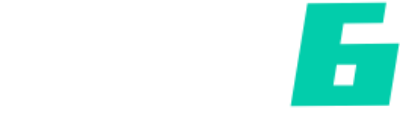Como corrigir erros de rede ao usar uma VPN no Windows – Tutorial

Introdução
Lutando com erros de rede ao usar uma VPN em seu PC com Windows? Este tutorial orienta você através de soluções simples para garantir uma conexão VPN tranquila e segura. Aprenda como ajustar as configurações de rede no Painel de Controle e realizar uma redefinição de rede, tudo com o objetivo de resolver problemas relacionados à VPN. Ideal para aumentar sua privacidade online e acessar conteúdo com restrição geográfica sem o incômodo de erros de rede. Prepare-se para solucionar problemas e aproveitar serviços VPN ininterruptos no Windows.
Resolvendo Erros de Rede VPN Desativando o IPv6
Corrigindo problemas de conectividade VPN no Windows:
Painel de controle de acesso: Procure por ‘Painel de Controle’ no Menu Iniciar e abra-o.
Navegue até Configurações de rede:
Vá para ‘Rede e Internet’ > ‘Centro de Rede e Compartilhamento’.
<figure class="sqs-block-image-figure intrinsic"><figcaption class="image-caption-wrapper"><p class="sqsrte-small">Selecione sua conexão de rede</p></figcaption></figure><ul data-rte-list="default"><li><p class><strong>Modifique as propriedades da conexão com a Internet:</strong></p><ul data-rte-list="default"><li><p class>Clique na sua conexão com a Internet em ‘Ver suas redes ativas’.</p></li><li><p class>Na janela ‘Status da Internet’, escolha ‘Propriedades’.</p></li><li><p class>Desmarque 'Protocolo de Internet versão 6 (IPv6)' e clique em 'OK'.</p></li></ul></li><li><p class><strong>Reinicie o seu PC:</strong> Essencial para aplicar alterações e resolver erros de rede VPN.</p></li></ul><p class>Este método ajuda a resolver problemas de VPN relacionados à compatibilidade IPv6 em sistemas Windows.</p>
<figure class="sqs-block-image-figure intrinsic"><img data-stretch="false" data-image="https://images.squarespace-cdn.com/content/v1/6028101b47193120a4863356/2dc2aa78-f19a-4324-b515-8eab3ccca799/2+uncheck+IP+V6" data-image-dimensions="436x551" data-image-focal-point="0.5,0.5" alt data-load="false" src="https://images.squarespace-cdn.com/content/v1/6028101b47193120a4863356/2dc2aa78-f19a-4324-b515-8eab3ccca799/2+uncheck+IP+V6?format=1000w" width="436" height="551" srcset="https://images.squarespace-cdn.com/content/v1/6028101b47193120a4863356/2dc2aa78-f19a-4324-b515-8eab3ccca799/2+uncheck+IP+V6?format=100w 100w, https://images.squarespace-cdn.com/content/v1/6028101b47193120a4863356/2dc2aa78-f19a-4324-b515-8eab3ccca799/2+uncheck+IP+V6?format=300w 300w, https://images.squarespace-cdn.com/content/v1/6028101b47193120a4863356/2dc2aa78-f19a-4324-b515-8eab3ccca799/2+uncheck+IP+V6?format=500w 500w, https://images.squarespace-cdn.com/content/v1/6028101b47193120a4863356/2dc2aa78-f19a-4324-b515-8eab3ccca799/2+uncheck+IP+V6?format=750w 750w, https://images.squarespace-cdn.com/content/v1/6028101b47193120a4863356/2dc2aa78-f19a-4324-b515-8eab3ccca799/2+uncheck+IP+V6?format=1000w 1000w, https://images.squarespace-cdn.com/content/v1/6028101b47193120a4863356/2dc2aa78-f19a-4324-b515-8eab3ccca799/2+uncheck+IP+V6?format=1500w 1500w, https://images.squarespace-cdn.com/content/v1/6028101b47193120a4863356/2dc2aa78-f19a-4324-b515-8eab3ccca799/2+uncheck+IP+V6?format=2500w 2500w" loading="lazy" data-loader="sqs"><figcaption class="image-caption-wrapper"><p class="sqsrte-small">Desmarque o protocolo da Internet versão 6</p></figcaption></figure><h2>Redefinindo as configurações de rede para resolver erros de VPN</h2><p class><strong>Aprimorando a conectividade VPN no Windows:</strong></p><ol data-rte-list="default"><li><p class><strong>Abra as configurações do Windows:</strong> Acesse isso através do menu Iniciar.</p></li><li><p class><strong>Localize as opções de rede:</strong></p><ul data-rte-list="default"><li><p class>Selecione 'Rede e Internet'.</p></li><li><p class>Vá para ‘Configurações de rede avançadas’.</p></li></ul></li><li><p class><strong>Iniciar redefinição de rede:</strong></p><ul data-rte-list="default"><li><p class>Em ‘Mais configurações’, escolha ‘Redefinir rede’.</p></li><li><p class>Confirme clicando em 'Redefinir agora'.</p></li></ul></li><li><p class><strong>Reinicie o computador:</strong> O sistema será reiniciado para aplicar as alterações, resolvendo possíveis erros de VPN.</p></li></ol>
<figure class="sqs-block-image-figure intrinsic"><img data-stretch="false" data-image="https://images.squarespace-cdn.com/content/v1/6028101b47193120a4863356/78183d36-7e28-49ee-8627-7953f32959e6/3+advanced+network+settings" data-image-dimensions="1032x457" data-image-focal-point="0.5,0.5" alt data-load="false" src="https://images.squarespace-cdn.com/content/v1/6028101b47193120a4863356/78183d36-7e28-49ee-8627-7953f32959e6/3+advanced+network+settings?format=1000w" width="1032" height="457" srcset="https://images.squarespace-cdn.com/content/v1/6028101b47193120a4863356/78183d36-7e28-49ee-8627-7953f32959e6/3+advanced+network+settings?format=100w 100w, https://images.squarespace-cdn.com/content/v1/6028101b47193120a4863356/78183d36-7e28-49ee-8627-7953f32959e6/3+advanced+network+settings?format=300w 300w, https://images.squarespace-cdn.com/content/v1/6028101b47193120a4863356/78183d36-7e28-49ee-8627-7953f32959e6/3+advanced+network+settings?format=500w 500w, https://images.squarespace-cdn.com/content/v1/6028101b47193120a4863356/78183d36-7e28-49ee-8627-7953f32959e6/3+advanced+network+settings?format=750w 750w, https://images.squarespace-cdn.com/content/v1/6028101b47193120a4863356/78183d36-7e28-49ee-8627-7953f32959e6/3+advanced+network+settings?format=1000w 1000w, https://images.squarespace-cdn.com/content/v1/6028101b47193120a4863356/78183d36-7e28-49ee-8627-7953f32959e6/3+advanced+network+settings?format=1500w 1500w, https://images.squarespace-cdn.com/content/v1/6028101b47193120a4863356/78183d36-7e28-49ee-8627-7953f32959e6/3+advanced+network+settings?format=2500w 2500w" loading="lazy" data-loader="sqs"><figcaption class="image-caption-wrapper"><p class="sqsrte-small">Configurações do Windows > Rede e Internet > Configurações avançadas de rede</p></figcaption></figure><h2>Considere usar PrivadoVPN</h2><p class>PrivadoVPN se destaca como uma escolha atraente para aumentar a privacidade e segurança online. O principal benefício é a acessibilidade, principalmente com desconto de 90% e três meses de acesso gratuito. Isto o torna uma opção ideal para usuários que desejam experimentar um serviço VPN premium sem um investimento inicial significativo. PrivadoVPN oferece proteção robusta de dados, acesso a conteúdo com restrição geográfica e medidas de privacidade aprimoradas, tornando-se uma ferramenta valiosa para quem busca proteger suas atividades online.</p>
Obtenha PrivadoVPN
<figure class="sqs-block-image-figure intrinsic"><img data-stretch="false" data-image="https://images.squarespace-cdn.com/content/v1/6028101b47193120a4863356/7ced6c4f-9ec5-4486-a6c5-92ab2a332657/4+get+privadoVPN" data-image-dimensions="994x578" data-image-focal-point="0.5,0.5" alt data-load="false" src="https://images.squarespace-cdn.com/content/v1/6028101b47193120a4863356/7ced6c4f-9ec5-4486-a6c5-92ab2a332657/4+get+privadoVPN?format=1000w" width="994" height="578" srcset="https://images.squarespace-cdn.com/content/v1/6028101b47193120a4863356/7ced6c4f-9ec5-4486-a6c5-92ab2a332657/4+get+privadoVPN?format=100w 100w, https://images.squarespace-cdn.com/content/v1/6028101b47193120a4863356/7ced6c4f-9ec5-4486-a6c5-92ab2a332657/4+get+privadoVPN?format=300w 300w, https://images.squarespace-cdn.com/content/v1/6028101b47193120a4863356/7ced6c4f-9ec5-4486-a6c5-92ab2a332657/4+get+privadoVPN?format=500w 500w, https://images.squarespace-cdn.com/content/v1/6028101b47193120a4863356/7ced6c4f-9ec5-4486-a6c5-92ab2a332657/4+get+privadoVPN?format=750w 750w, https://images.squarespace-cdn.com/content/v1/6028101b47193120a4863356/7ced6c4f-9ec5-4486-a6c5-92ab2a332657/4+get+privadoVPN?format=1000w 1000w, https://images.squarespace-cdn.com/content/v1/6028101b47193120a4863356/7ced6c4f-9ec5-4486-a6c5-92ab2a332657/4+get+privadoVPN?format=1500w 1500w, https://images.squarespace-cdn.com/content/v1/6028101b47193120a4863356/7ced6c4f-9ec5-4486-a6c5-92ab2a332657/4+get+privadoVPN?format=2500w 2500w" loading="lazy" data-loader="sqs"><figcaption class="image-caption-wrapper">Isenção de responsabilidade do afiliado: Observe que o link fornecido para PrivadoVPN é um link de afiliado. Ao usar este link, você pode acessar ofertas especiais e podemos receber uma comissão sem nenhum custo extra para você. Isso ajuda a apoiar nosso site e nos permite continuar fornecendo conteúdo valioso.</figcaption></figure><ul data-should-allow-multiple-open-items data-accordion-icon-placement="right" data-is-last-divider-visible="true" data-is-expanded-first-item data-is-divider-enabled="true" data-accordion-title-alignment="left" class="accordion-items-container" data-is-first-divider-visible="true" data-accordion-description-alignment="left" data-accordion-description-placement="left">
<li class="accordion-item">
<p role="heading" class="accordion-item__title-wrapper sqsrte-large"><button class="accordion-item__click-target" aria-expanded="false" style="padding-top: 30px;padding-bottom: 30px;padding-left: 0px;padding-right: 0px">
<span class="accordion-item__title">
Por que ocorrem erros de rede VPN no Windows?
</span>
</button>
</p>
<p class>Erros de rede com VPNs geralmente resultam de problemas de compatibilidade, como configurações de IPv6 ou configurações de rede desatualizadas em PCs com Windows.</p></li></ul></body></html>